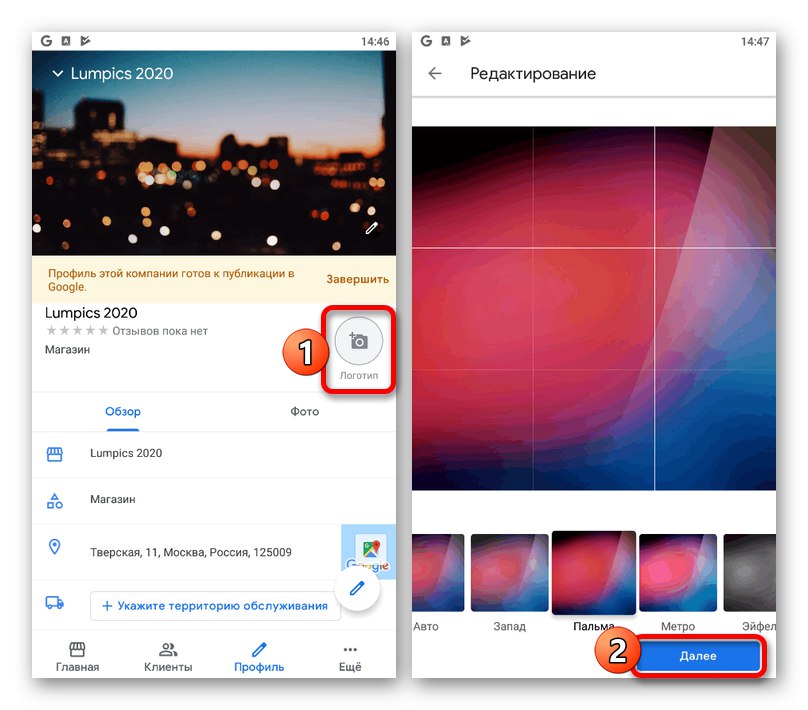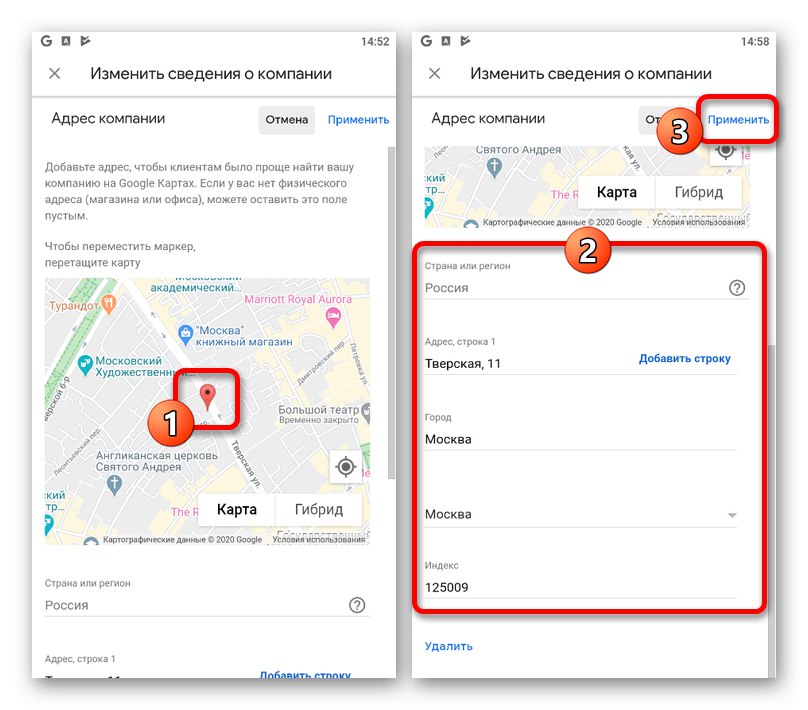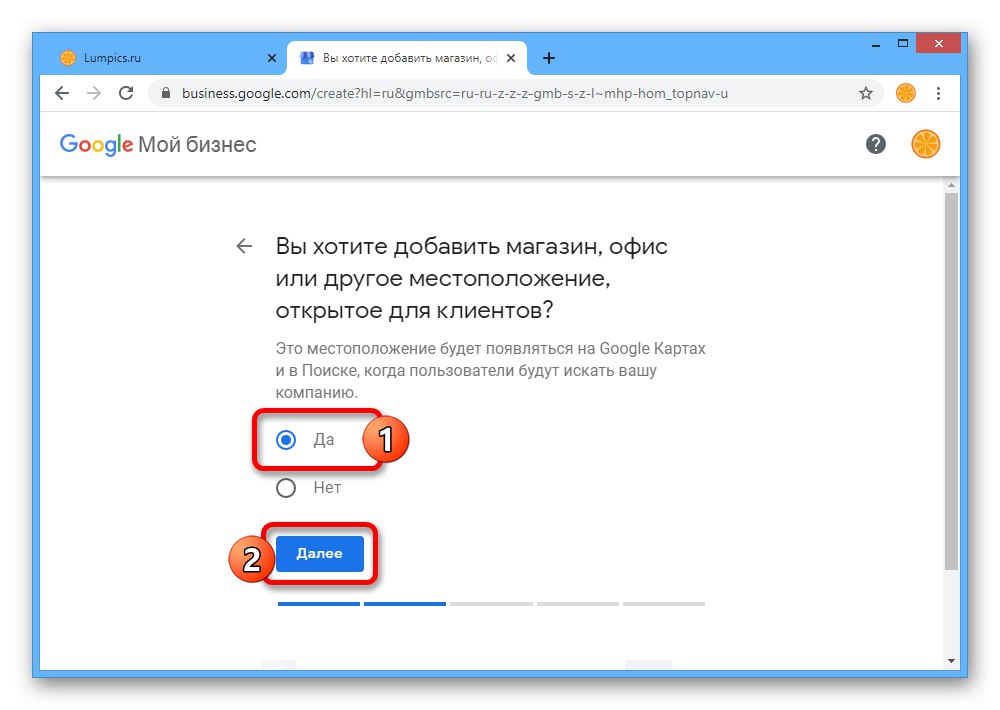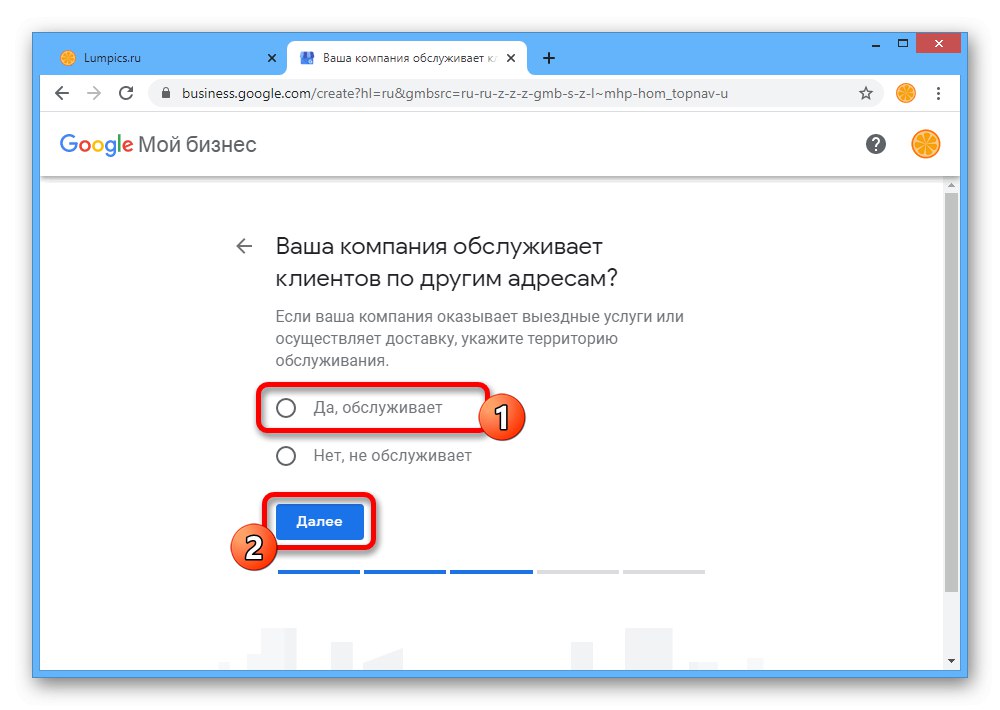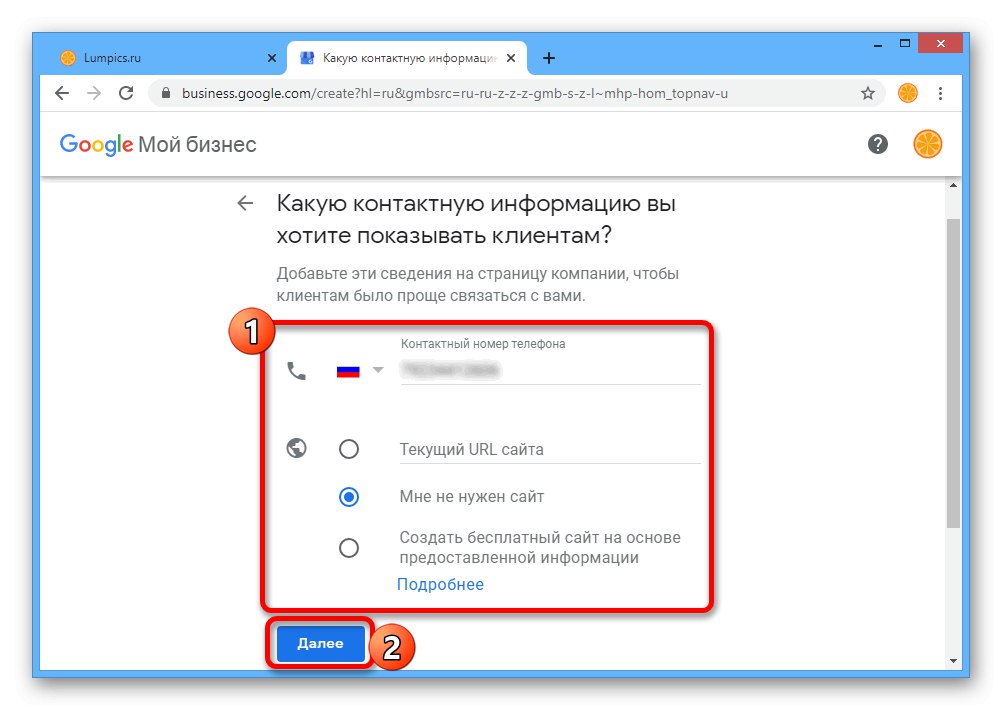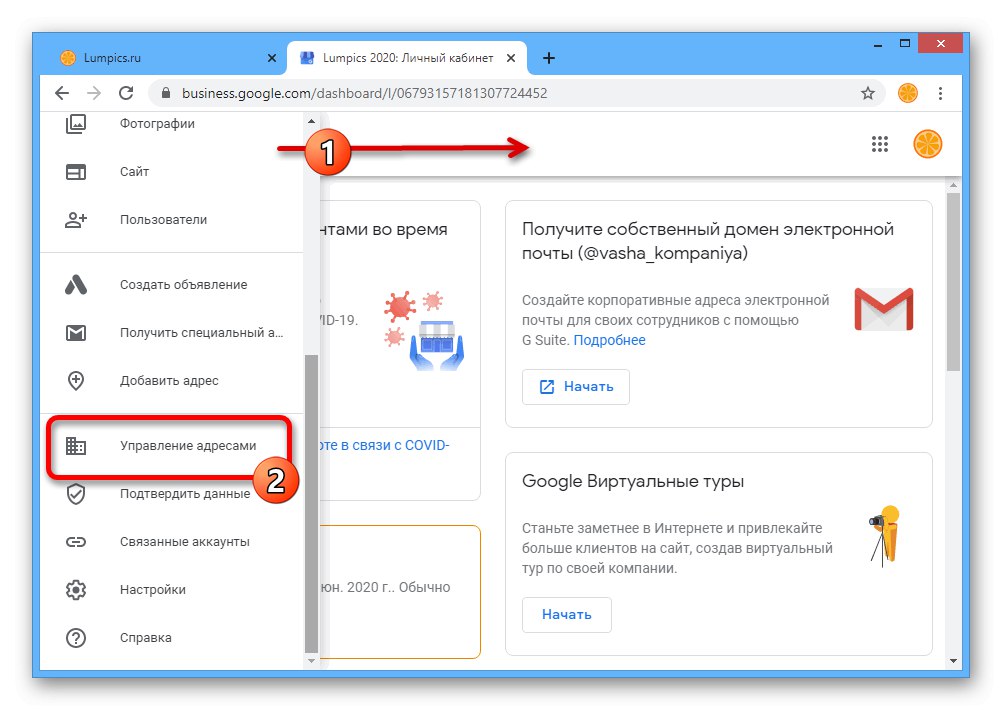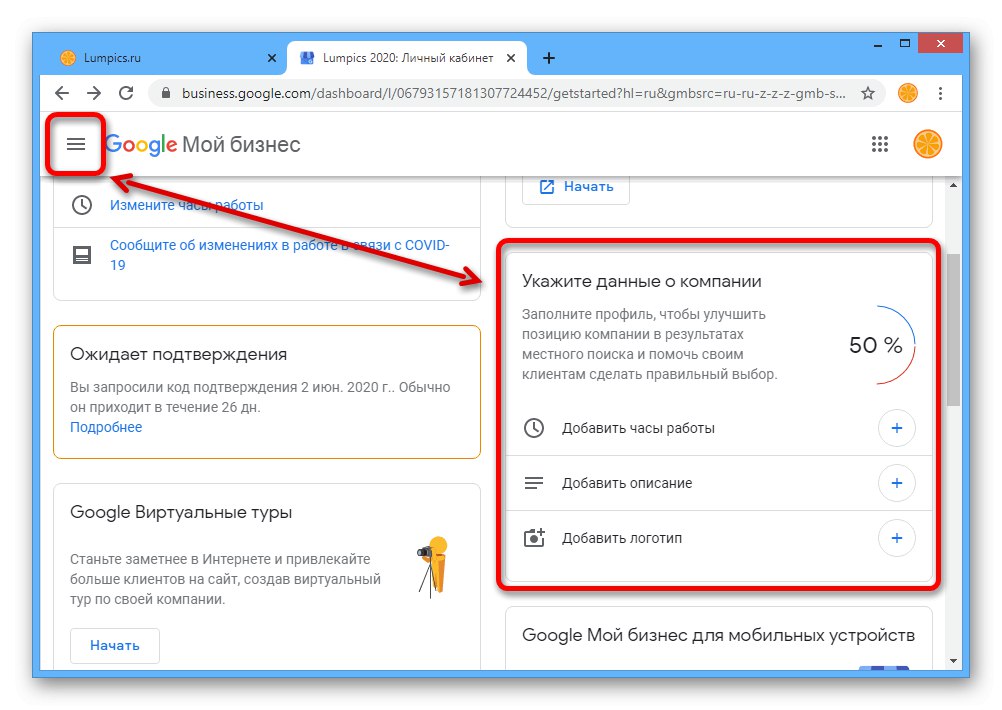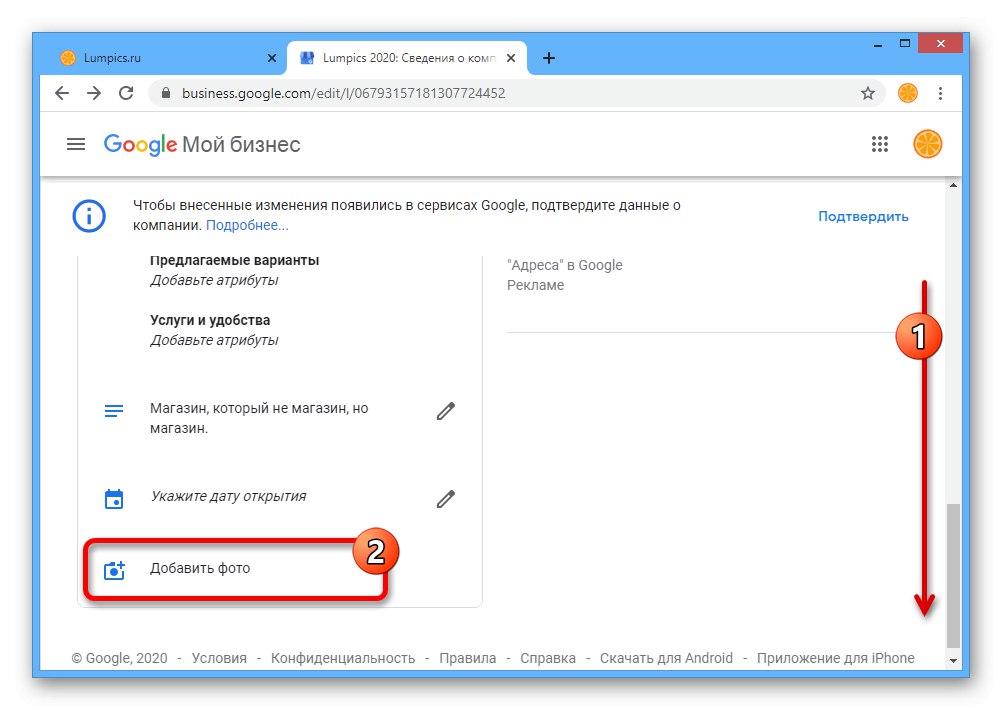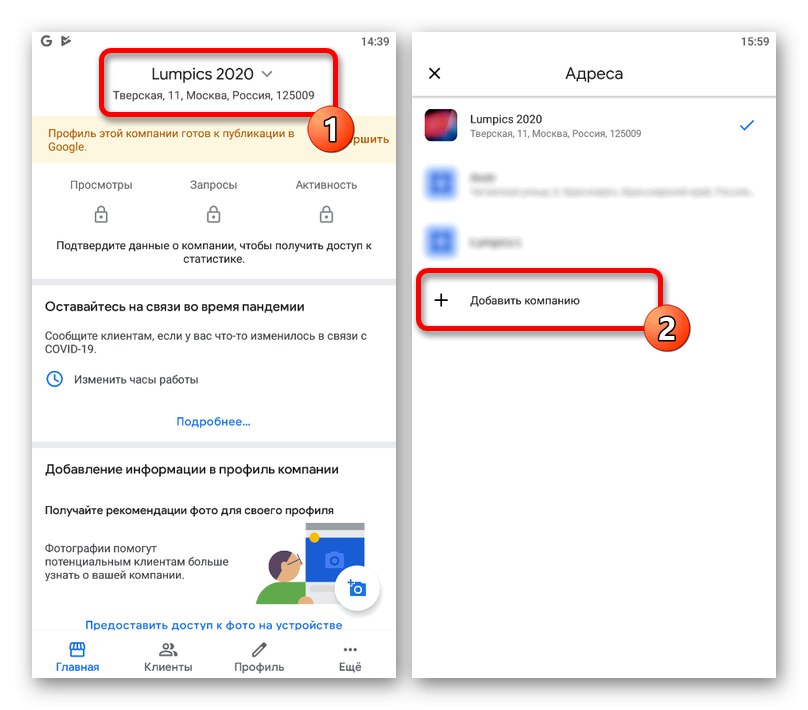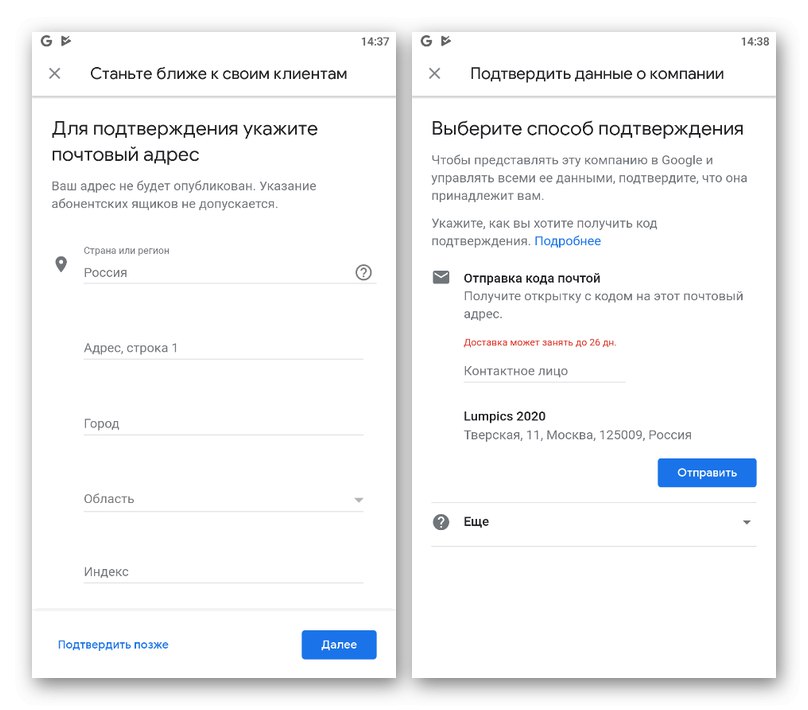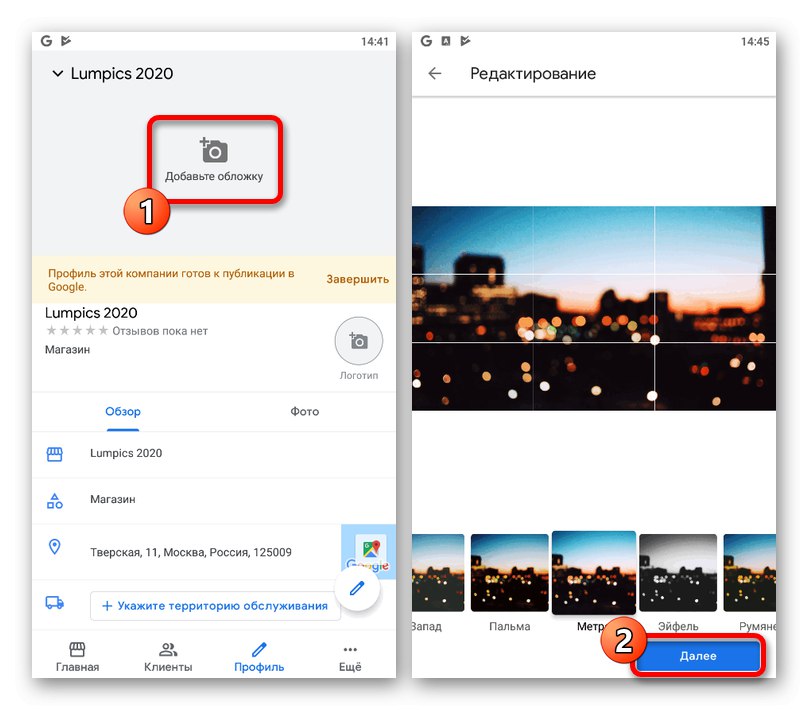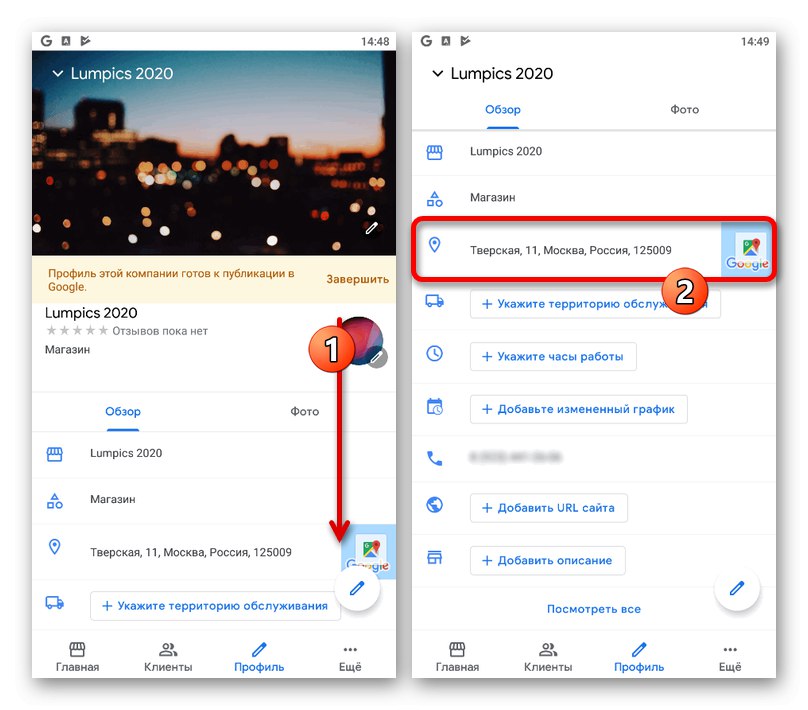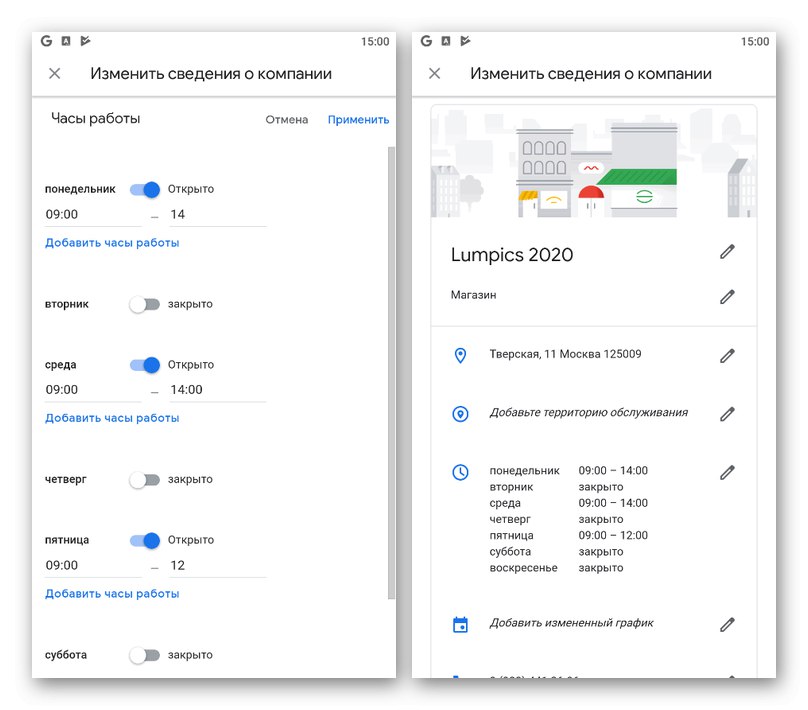الخيار 1: موقع الويب
الطريقة الوحيدة لإضافة شركة إلى خرائط Google على الموقع الكامل هي تسجيل نشاط تجاري جديد من خلال خدمة أخرى لأصحاب الأعمال. في الوقت نفسه ، لا يحد وجود العديد من الشركات بأي شكل من الأشكال من إمكانية إضافة عناوين إضافية.
الخطوة 1: التعامل مع العناوين
إجراء إنشاء شركة جديدة من خلال خدمة My Business مجاني ، ولكن يمكن أن يستغرق الكثير من الوقت ، وسيتم إنفاق معظمه في التأكيد. من المهم أن تأخذ هذا في الاعتبار ، لأنه لا يوجد عمليا تواريخ محددة ، بغض النظر عن العنوان.
إنشاء المنظمة
- لإضافة نشاط تجاري جديد ، يمكنك اختيار استخدام الرابط أعلاه أو الانتقال مباشرة إلى خرائط Google وفي أسفل القائمة الرئيسية انقر فوق "إضافة شركة"... كلا الإجراءين سينتج عنه نفس الصفحة.
- في هذه المرحلة "البحث عن شركة وإدارتها" استخدم الرابط "أضف عملك إلى Google".
- عند المطالبة بعد ذلك ، قم بملء مربع نص العنوان وانقر "بالإضافة إلى ذلك".
- حدد نوع نشاط المؤسسة التي يتم إنشاؤها ، سواء كانت متجرًا أو مؤسسة أخرى.
- مطلوب على الصفحة "تريد إضافة متجر أو مكتب أو موقع آخر مفتوح للعملاء". حدد القيمة "نعم" و اضغط "بالإضافة إلى ذلك"... ستتيح لك هذه المعلمة إضافة العنوان فورًا ، والذي سيظهر لاحقًا على خرائط Google.
![انتقل إلى خيارات الموقع على Google My Business]()
املأ الحقول المتوفرة وانقر فوق "بالإضافة إلى ذلك"... يجب تقديم البيانات الصالحة فقط ، حيث يتحقق Google من النموذج بحثًا عن الأخطاء ، وعلاوة على ذلك ، سيتطلب التأكيد.
- إذا كنت بحاجة إلى إضافة ليس فقط نقطة واحدة على خرائط Google ، ولكن أيضًا عرض المؤسسة عند تحديد منطقة ، يمكنك أيضًا تحديد المكان في المرحلة "شركتك تخدم العملاء في عناوين أخرى".
![القدرة على إضافة عناوين إضافية على موقع Google My Business]()
سيكون هناك تنوع أكبر بكثير من الإشارة إلى المكان الرئيسي.
- بعد الذهاب إلى الصفحة "ما هي معلومات الاتصال التي تريد عرضها للعملاء" أدخل رقم الهاتف وعنوان موقع الويب ، إن أمكن. مطلوب الحقل الأول فقط ، لكنه لا يتطلب تأكيدًا.
![إضافة معلومات الاتصال إلى Google My Business]()
بعد الانتهاء من إجراء الإنشاء ، ستجد نفسك على صفحة بها طلب تأكيد. قد تبدو هذه الخطوة مختلفة ، ولكنها غالبًا ما تتمثل في إرسال رمز إلى عنوان فعلي ، والذي سيحتاج لاحقًا إلى تحديده في الحقل المناسب.
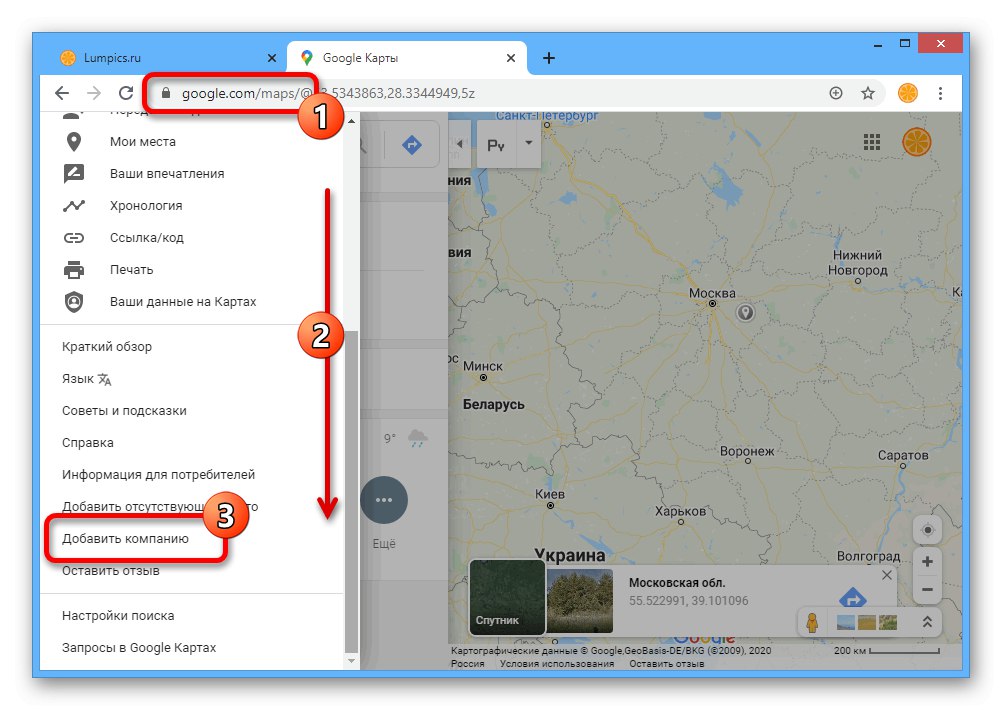
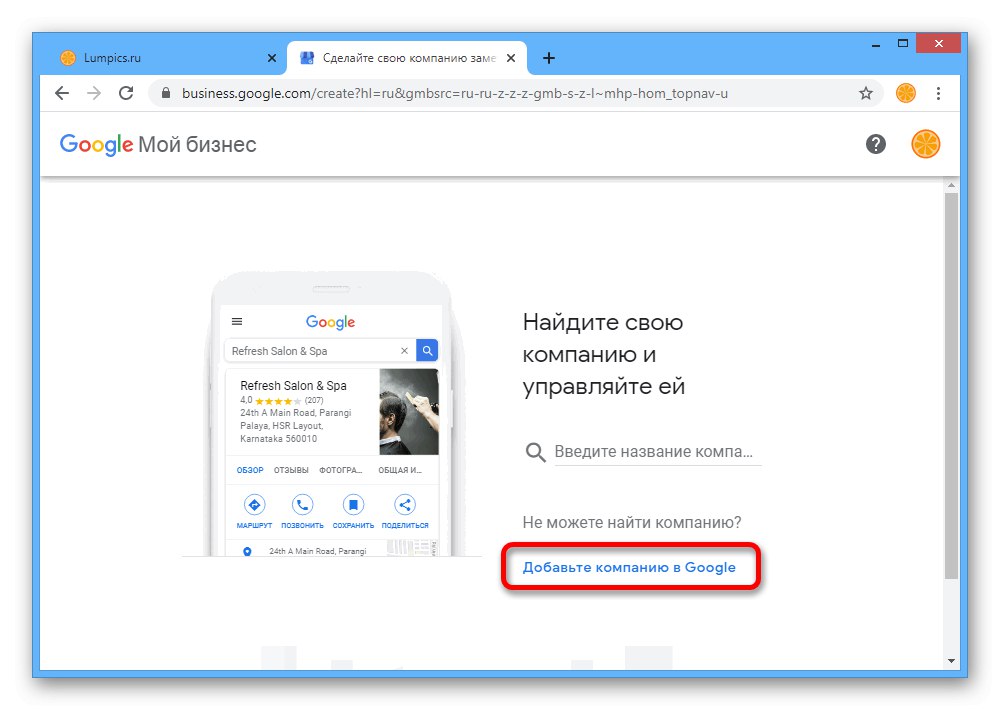
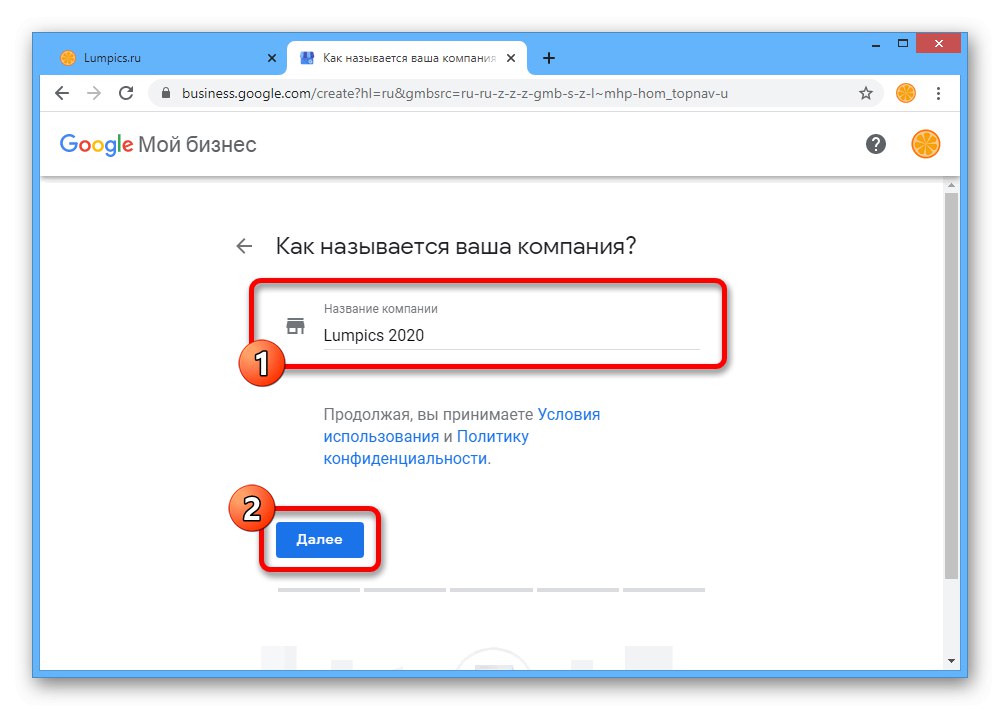
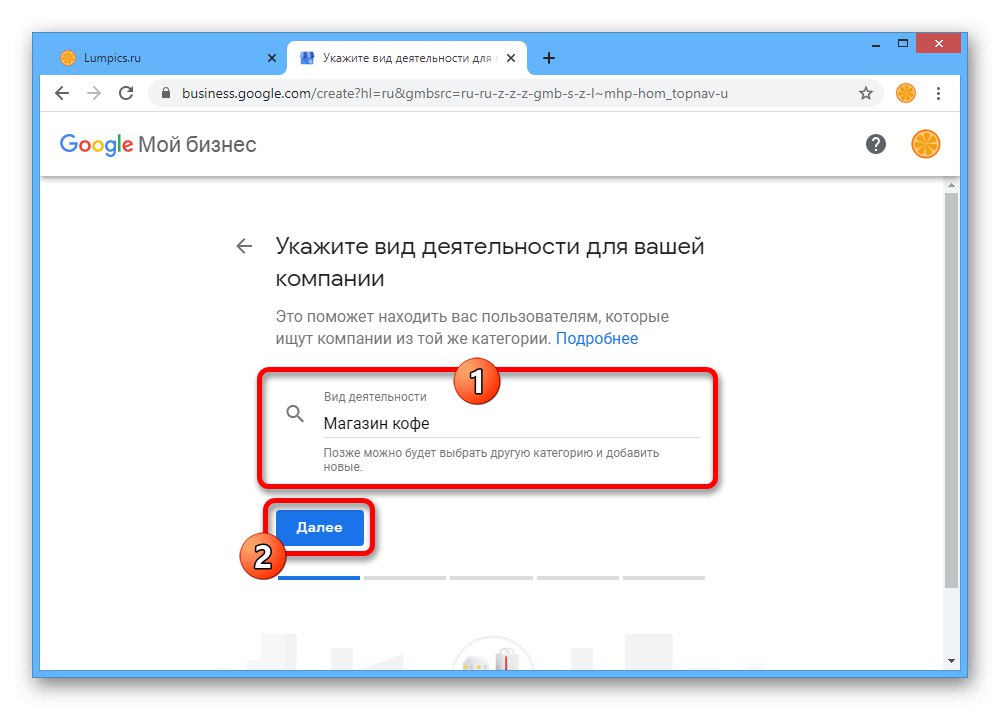
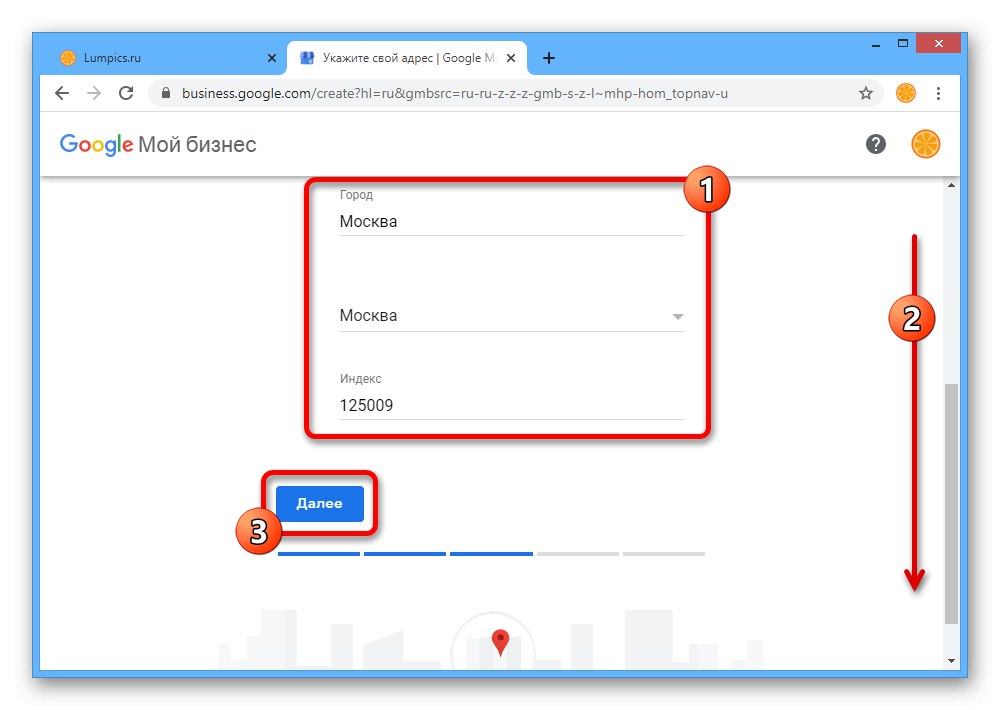
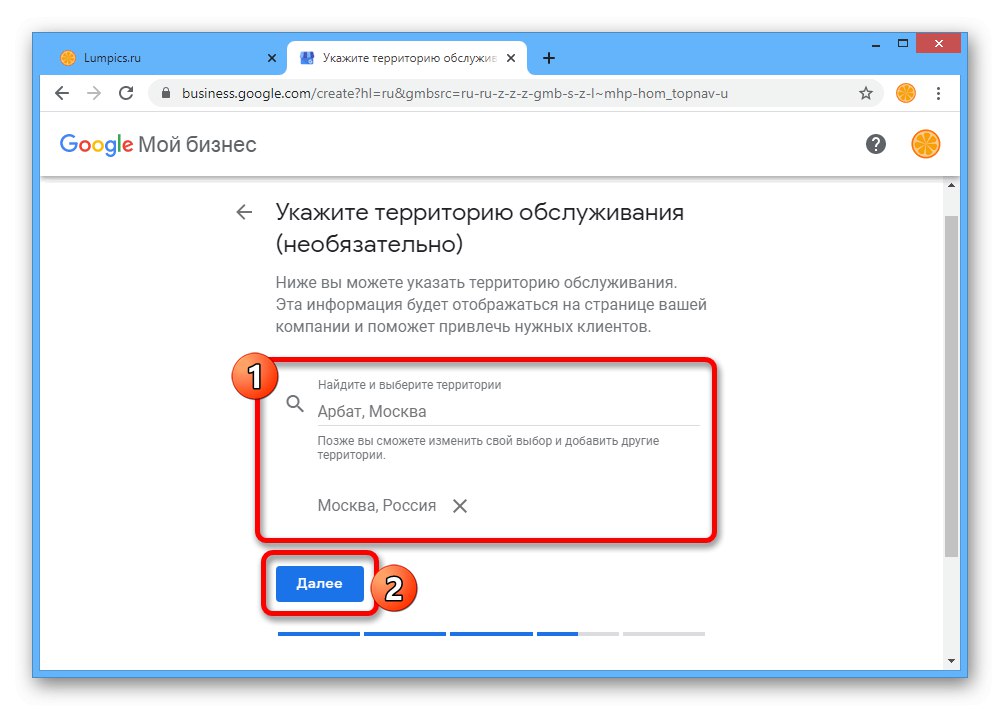
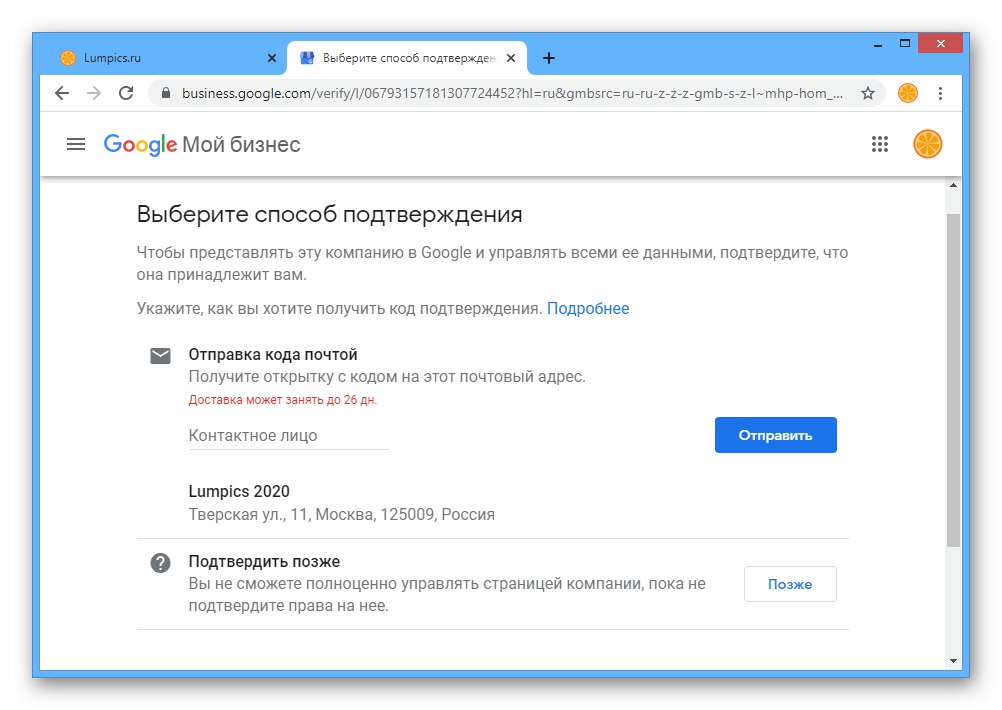
أضف عنوانا
- إذا كانت هناك عناوين موجودة بالفعل ، في الواقع ، يجب أن يكون ذكر شركتك موجودًا بالفعل على موقع الخدمة ، نظرًا لأن هذا يرتبط ارتباطًا مباشرًا بالبيانات المحددة. ومع ذلك ، على الرغم من ذلك ، تسمح لك Google بإضافة مواقع متعددة مرة واحدة في نفس الحساب.
![انتقل إلى إدارة العناوين على Google My Business]()
للقيام بذلك ، قم بتوسيع القائمة الرئيسية وحدد القسم "إدارة العنوان".
- باستخدام الزر "اضف عنوان" قد يتم إنشاء منظمة جديدة بمتطلبات تأكيد مماثلة.
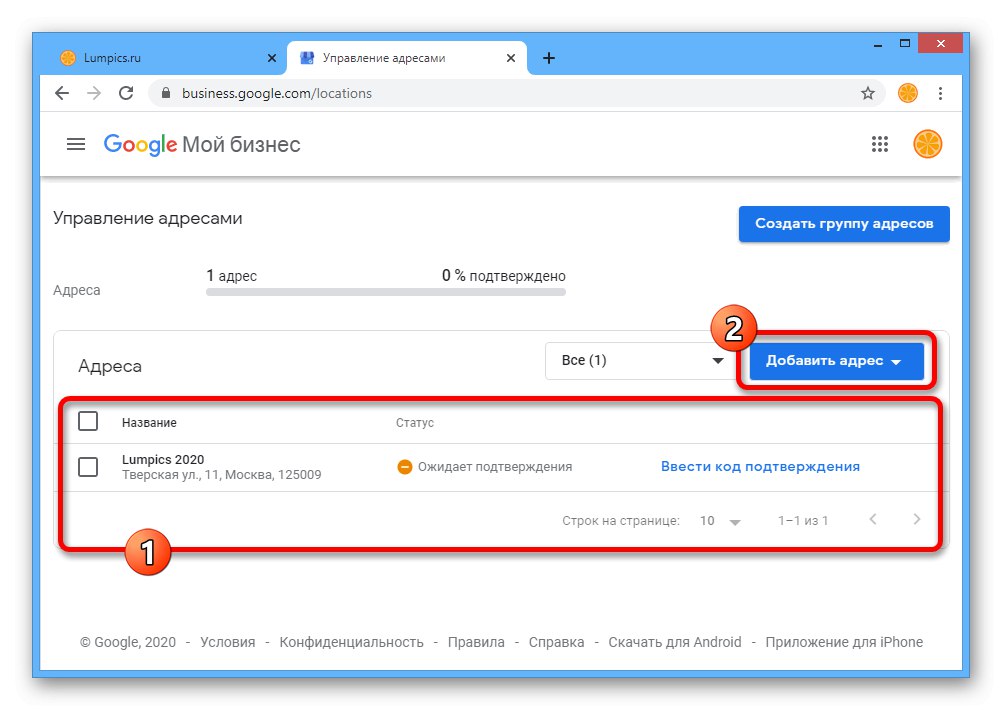
يرجى ملاحظة أن المعلومات المتعلقة بالشركة ، حتى في حالة التأكيد السريع ، لن تظهر على الفور ، ولكنها قد تستغرق فترة زمنية طويلة جدًا. لهذا السبب ، يجب أن تتحلى بالصبر وتنتظر ، حتى ذلك الحين ، تناول تصميم بطاقة المستقبل على خرائط Google.
الخطوة الثانية: تأسيس الشركة
بعد معرفة الإجراء الخاص بإنشاء مؤسسة وانتظار التأكيد أو وضع الشركة بالفعل على خرائط Google العامة ، يمكنك ويجب عليك تقديم بيانات إضافية للعملاء. يمكن القيام بذلك من خلال لوحة التحكم ، حيث تم إكمال المرحلة السابقة من تعليماتنا.
- قم بالتمرير لأسفل إلى صفحة البداية للوحة معلومات شركتك وابحث عن الكتلة "أدخل معلومات عن الشركة"... لإضافة أي معلومات ، استخدم أحد الروابط المتوفرة هنا.
![انتقل إلى إعدادات بطاقة الشركة على Google My Business]()
بدلاً من ذلك ، يمكنك الانتقال مباشرةً إلى عرض البطاقة عن طريق توسيع القائمة الرئيسية في الزاوية اليسرى العليا والاختيار "الذكاء".
- استخدم رمز القلم الرصاص للبدء "تعديل" بجوار الموقع لفتح الخيارات.
- يعد ذلك ضروريًا للإشارة إلى الموقع على الخريطة بشكل أكثر دقة ، وذلك ببساطة عن طريق تحريك العلامة الموجودة على الجانب الأيمن من النافذة المنبثقة إلى النقطة المطلوبة. كن حذرًا ، هذا العنصر هو أحد العناصر ، وسيتطلب تغييره إعادة تأكيد.
- وفقًا لتقديرك ، قم بتكوين الكتل المتبقية عن طريق تحديد معلومات الاتصال وساعات العمل والوصف وما إلى ذلك. بالإضافة إلى ذلك ، يمكن تغيير الاسم من هنا.
- إذا كان في أسفل الصفحة المعنية ، استخدم الزر "إضافة صورة"، سيكون من الممكن تحميل الصور التي سيتم عرضها لاحقًا في بطاقة المؤسسة.
![انتقل إلى تحميل الصور على Google My Business]()
هناك عدة خيارات للصور ومقاطع الفيديو ، سيؤدي تنزيلها إلى ظهور الوسائط في أماكن معينة.
- يمكن اعتبار الإجراء المكتمل بنجاح عند اختفاء الكتلة من الصفحة الرئيسية "بانتظار التأكيد" و "أدخل معلومات عن الشركة"... في هذه الحالة ، سيكون من الممكن العودة إلى المعلمات فقط بعد ذلك "الذكاء".
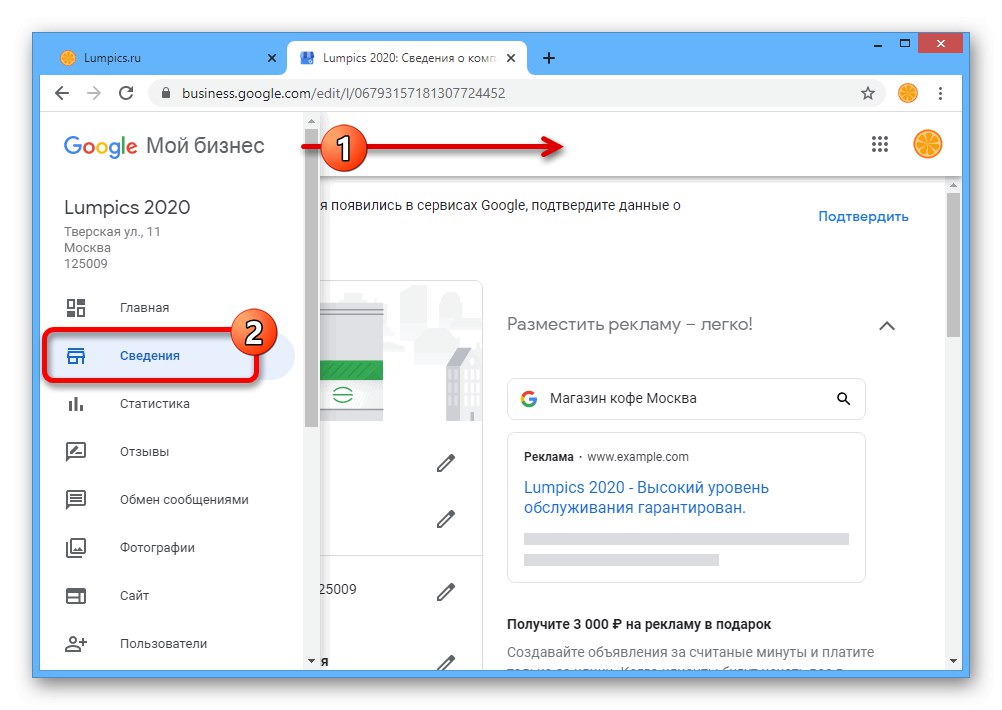
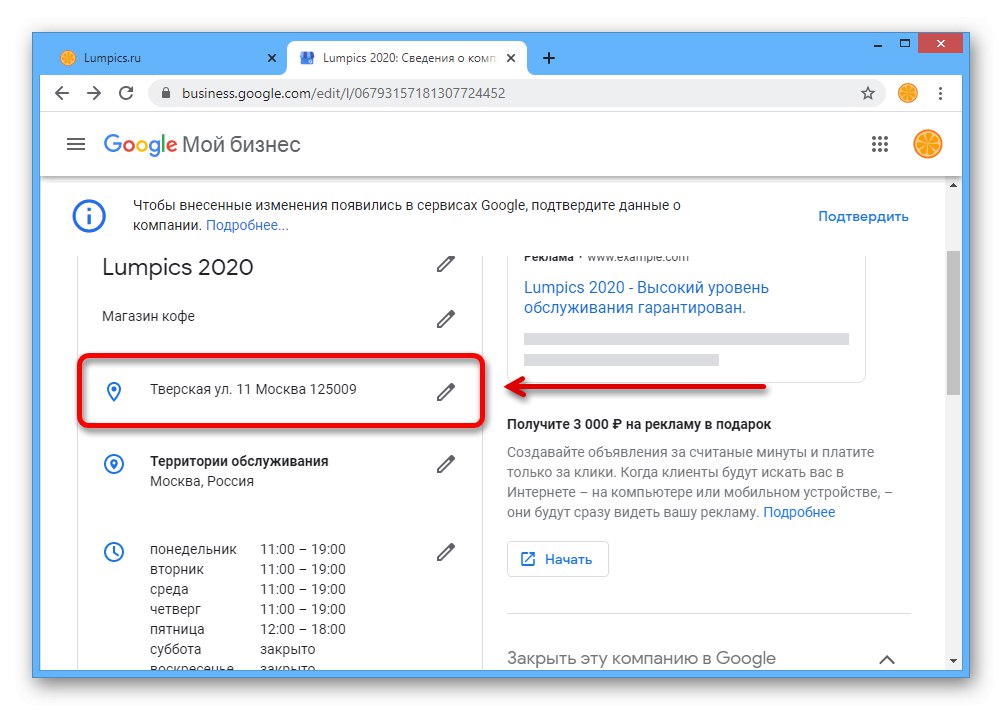
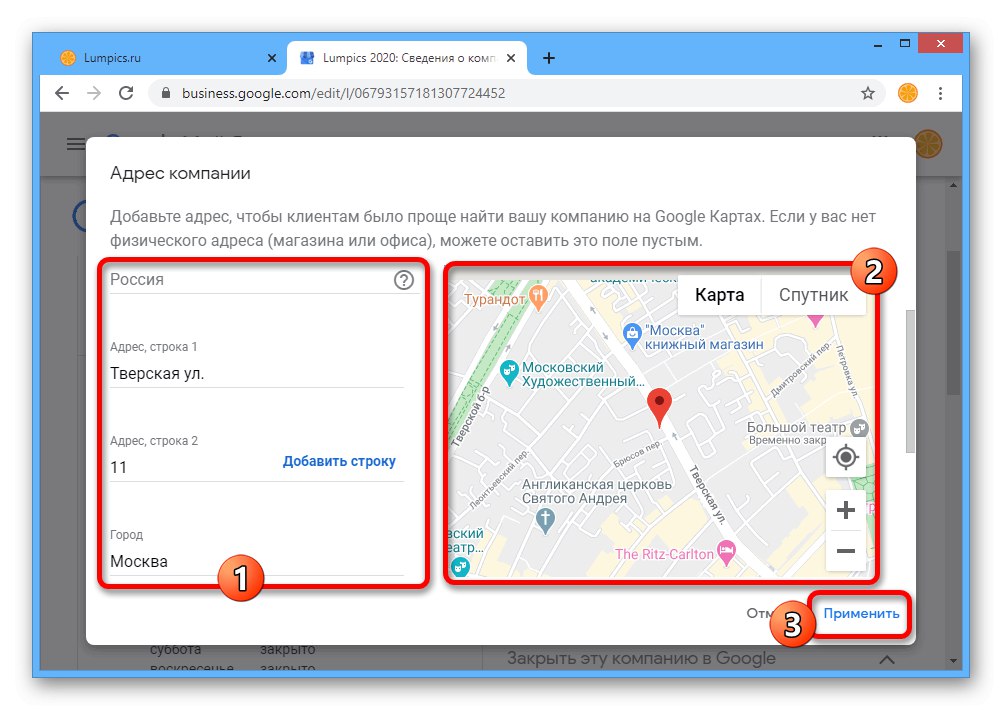
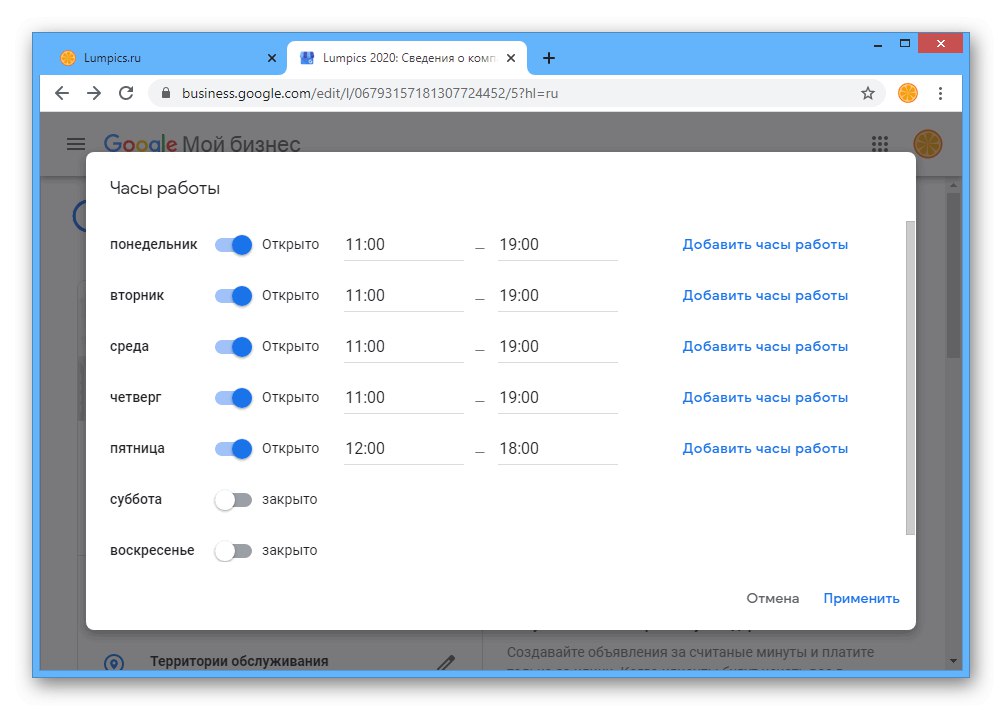
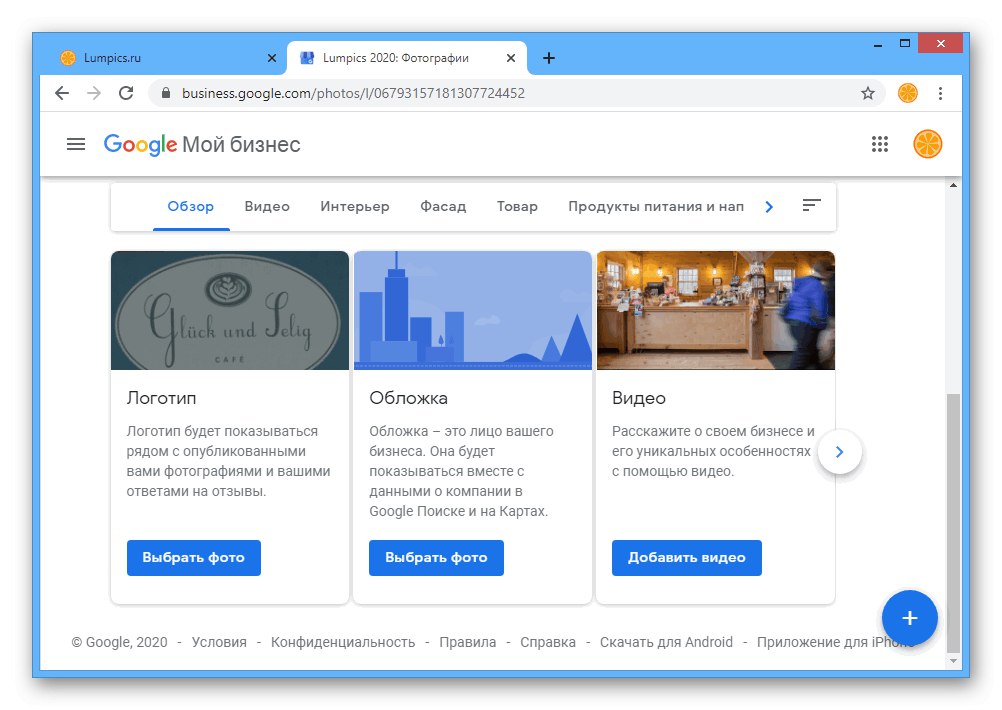
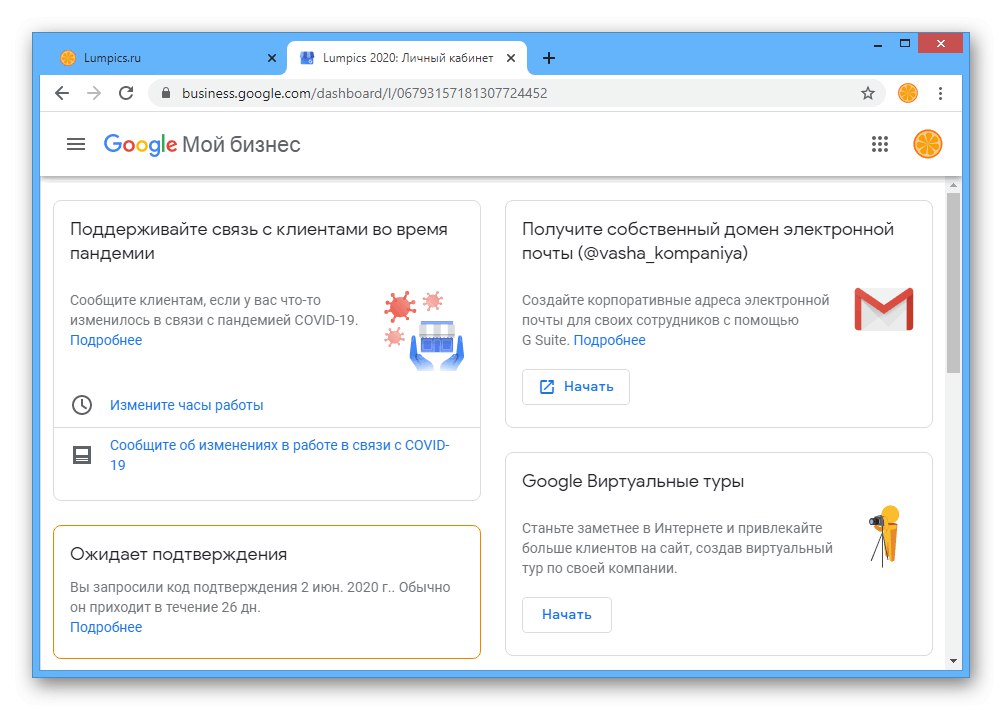
لقد حاولنا النظر في الجوانب الرئيسية لإنشاء منظمة لعرضها لاحقًا على خرائط Google ، لكن هذا ليس كل شيء. على وجه الخصوص ، بعد التأكيد ، ستظهر كتل إضافية بها إحصائيات ومراجعات العملاء حول الشركة والعديد من الأدوات الأخرى.
الخيار 2: تطبيق الهاتف المحمول
يتيح لك تطبيق My Business للجوّال أيضًا إدارة عناوين الأعمال التي تم التحقق منها وإضافتها إلى خرائط Google. بشكل عام ، يختلف الإجراء في هذه الحالة فقط بسبب الواجهة ، بينما يتم تنفيذ الإجراءات نفسها بنفس الشروط ، والتي لن نعيد توجيه انتباهنا إليها.
قم بتنزيل My Business من متجر Google Play
قم بتنزيل My Business من App Store
الخطوة 1: أضف عنوانًا
- بعد تثبيت التطبيق وفتحه ، حدد حساب Google الخاص بك. يمكن القيام بذلك في صفحة الترحيب في البداية ومن خلال المعايير الداخلية.
- إذا لم يتم تعيين شركة حالية لك ، فسيُطلب منك على الفور إنشاء شركة جديدة.
![انتقل إلى إضافة عنوان جديد في تطبيق Google My Business]()
املأ الحقول كما هو مطلوب ويمكنك على الفور تأكيد العنوان الذي حددته.
- بدلاً من ذلك ، إذا كانت لديك مؤسسة حالية ، يمكنك ببساطة إضافة عنوان جديد. للقيام بذلك ، انقر فوق الشريط العلوي على الشاشة الرئيسية للتطبيق وحدد "إضافة شركة".
![عملية التحقق من عنوان النشاط التجاري في تطبيق "نشاطي التجاري على Google"]()
يتم تنفيذ الإجراءات اللاحقة بنفس الطريقة الموضحة أعلاه قليلاً.
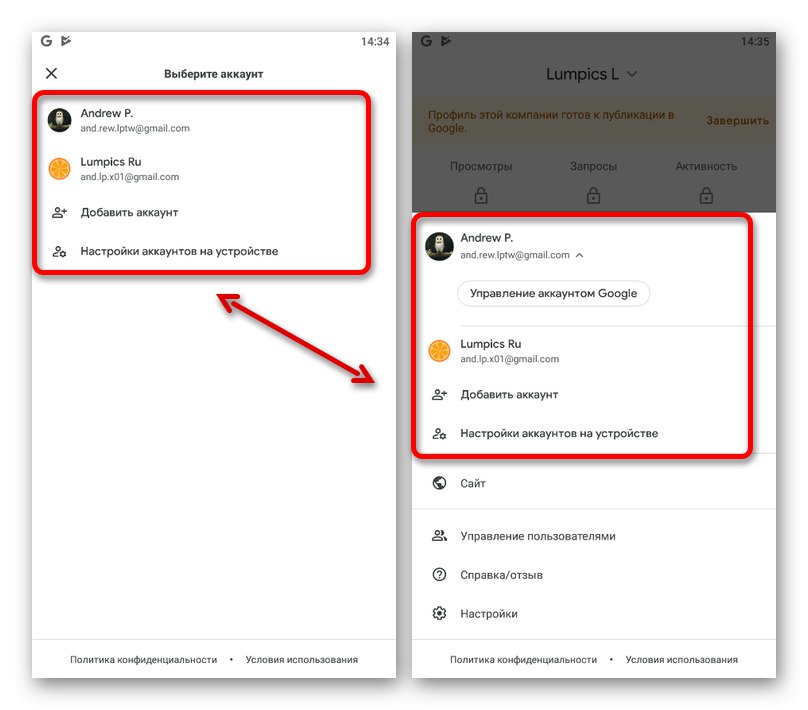
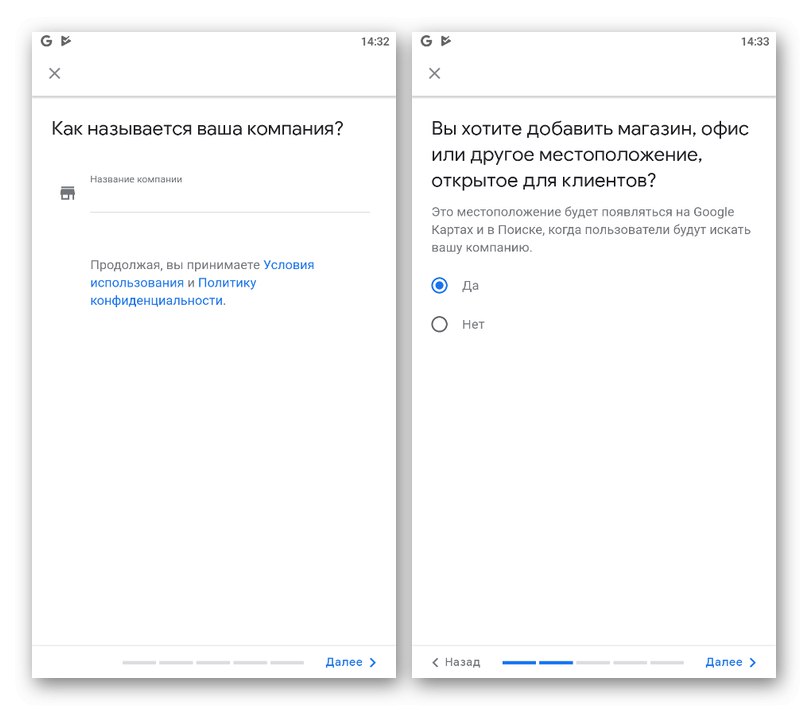
الخطوة الثانية: تأسيس الشركة
- بعد الانتهاء من إجراء الإنشاء والتحضير ، يمكنك إضافة معلومات إضافية عن الشركة. يتم ذلك في علامة التبويب "الملف الشخصي"، ولكن عليك أولاً النقر على الكتلة "إضافة غلاف".
![عملية إضافة صورة غلاف في تطبيق Google My Business]()
يمكنك استخدام أي شيء تقريبًا كصورة طالما أنها لا تنتهك اتفاقية المستخدم الخاصة بـ Google. بالإضافة إلى ذلك ، بخلاف إصدار الكمبيوتر الشخصي ، يمكنك استخدام المرشحات هنا لإنشاء غطاء أكثر فعالية.
- بالإضافة إلى ذلك ، تأكد من إضافة شعار مؤسستك من خلال النقر على الزر المناسب والتنزيل. يرجى ملاحظة أنه إذا قمت بتغيير هذه المعلومات على بطاقة شركة تم التحقق منها ، فسوف يستغرق الأمر عدة ساعات قبل تحديث الغلاف والشعار الجديدين.
- قم بالتمرير خلال صفحة الخيارات أدناه وتحقق من الحقول المتوفرة. كما هو الحال مع إصدار الكمبيوتر الشخصي ، يستحق محرر الموقع اهتمامًا خاصًا هنا.
![انتقل لتغيير موقع الشركة في تطبيق "نشاطي التجاري على Google"]()
عن طريق لمس الخط المحدد والانتقال إلى الصفحة "تغيير معلومات الشركة"، يمكنك تحرير بيانات الموقع يدويًا باستخدام الحقول النصية أو عن طريق الضغط على العلامة وتحريكها في الإصدار المصغر من خرائط Google بحيث يكون الموقع المطلوب بالضبط في المركز. اضغط لحفظ الإعدادات. "تطبيق" على اللوحة العلوية.
- لن نفكر في تحرير الكتل المتبقية ، لأنه في كل حالة يتم تقليل الإجراء إلى ملء حقل نص خاص أو تبديل أشرطة التمرير.
![تغيير معلومات الشركة الإضافية في تطبيق "نشاطي التجاري على Google"]()
الشيء الوحيد الجدير بالملاحظة هو التأكيد ، والذي نوصي بتنفيذه بعد التحرير الكامل ، والتأكد من صحة البيانات المحددة. خلاف ذلك ، مع بعض التغييرات ، على سبيل المثال ، بسبب إزاحة العلامة على الخريطة ، سيبدأ التحقق من البداية.